foxmail收件箱不能新建文件夹 Foxmail邮箱收件箱里如何新建子文件夹
更新时间:2024-08-29 09:00:24作者:yang
在使用Foxmail邮箱时,有时候我们希望能够更加有序地管理收件箱中的邮件,这就需要新建子文件夹来分类存放不同类型的邮件,有些用户可能会遇到Foxmail收件箱不能新建文件夹的问题,这给我们的邮件管理带来了一些困扰。接下来就让我们一起探讨一下在Foxmail邮箱收件箱里如何新建子文件夹的方法吧。
具体方法:
1.首先,先看问题点。很简单,邮件点击收件箱,在下拉选项中点击“新建文件夹”。
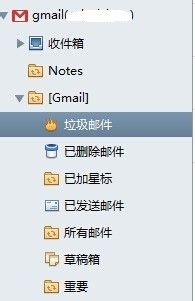
2.输入文件名,点击确认。你会发现出现了一个端口,提示“新建文件夹”失败。这是为什么呢?请注意看窗口的顶部,上面显示的“建立远程文件夹”。但是我们要建立的应该是“本地文件夹”才对。问题出现在哪里呢?
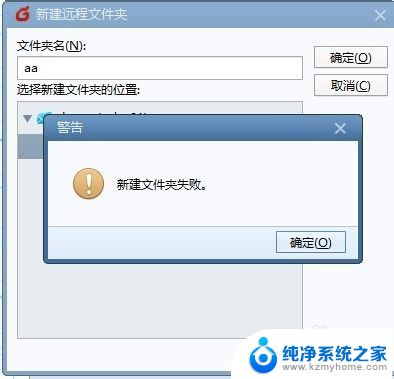
3.现在,就是解决办法。首先需要重新建立账号。邮件单击收件箱,在下拉选项中点击最后一项“设置”。
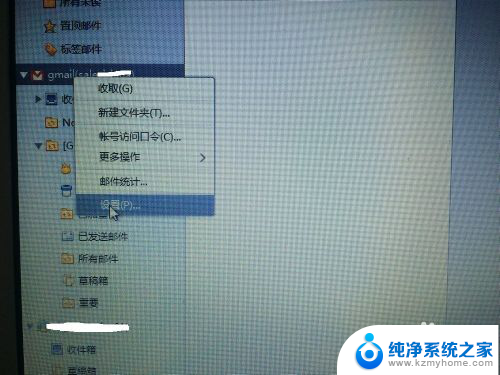
4.进入”系统设置“页面。点击左下角的新建。就会出现新建页面。输入email 地址和密码,点击创建。
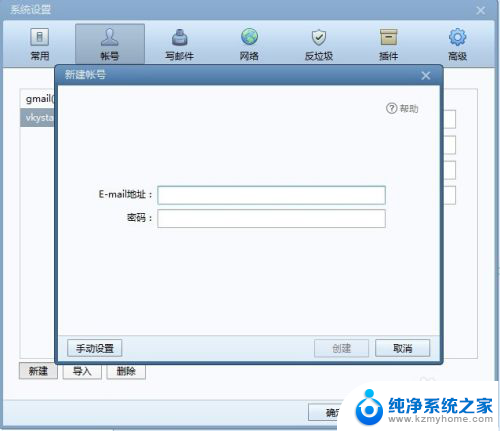
5.在”新建账号“这个窗口,有一个项目是”接收服务器类型“。问题就是出现在这,记住要在下拉选项选择”POP3",而不是"IMAP"。而后点击创建
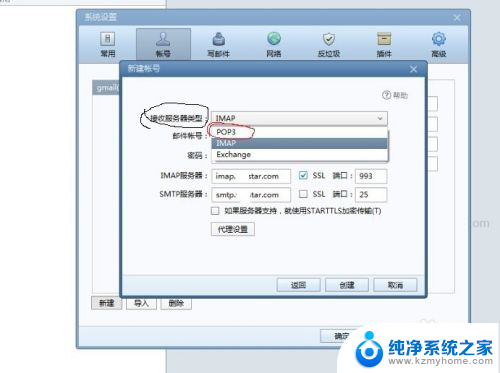
6.这时候新的账号已经建立成功。邮件单击收件箱,就可以创建子文件夹了。
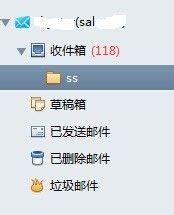
以上是关于foxmail收件箱无法新建文件夹的全部内容,如果你遇到相同的问题,可以参考本文中介绍的步骤来进行修复,希望这些信息能对你有所帮助。
- 上一篇: 计算器能算二进制吗 电子计算器如何进行二进制运算
- 下一篇: 电脑键盘那个是重启 电脑怎么用快捷键重启
foxmail收件箱不能新建文件夹 Foxmail邮箱收件箱里如何新建子文件夹相关教程
- foxmail邮箱满了收不到邮件 如何清理满了的Foxmail邮箱
- 为什么foxmail邮箱收不到邮件 Foxmail为什么无法及时接收邮件
- foxmail邮箱第一次怎么登录 Foxmail首次登录怎么创建邮箱账号
- outlook邮箱接收不到邮件咋办 Outlook邮箱收不到邮件的处理方法
- 在电脑上怎样新建文件夹 电脑上怎么新建文件夹
- 如何从qq进入qq邮箱 QQ邮箱怎么进入收件箱
- 苹果电脑建立文件夹 苹果笔记本如何在桌面新建文件夹
- iphone怎么新建文件夹 苹果手机iOS 13系统如何创建文件夹
- qq邮箱能发多大文件 如何使用QQ邮箱发送超大文件
- foxmail qq邮箱设置 如何在Foxmail中配置QQ邮箱
- 微信发送不了语音 微信语音发送不了怎么办
- tcl电视投屏不了 TCL电视投屏无法显示画面怎么解决
- 3dmax打开没反应 3dmax打不开一直加载不出来
- 电视上怎么打开无线投屏 电视怎么打开无线投屏功能
- 文件夹里面桌面没有了 桌面文件被删除了怎么办
- windows2008关机选项 Windows server 2008 R2如何调整开始菜单关机按钮位置
电脑教程推荐
- 1 tcl电视投屏不了 TCL电视投屏无法显示画面怎么解决
- 2 windows2008关机选项 Windows server 2008 R2如何调整开始菜单关机按钮位置
- 3 电脑上的微信能分身吗 电脑上同时登录多个微信账号
- 4 怎么看电脑网卡支不支持千兆 怎样检测电脑网卡是否支持千兆速率
- 5 荣耀电脑开机键在哪 荣耀笔记本MagicBook Pro如何正确使用
- 6 一个耳机连不上蓝牙 蓝牙耳机配对失败
- 7 任务栏被隐藏时,可以按 键打开开始菜单 如何隐藏任务栏并用快捷键调出
- 8 电脑为什么找不到打印机 电脑找不到打印机怎么连接
- 9 word怎么清除最近打开文档记录 Word文档打开记录快速清除技巧
- 10 电脑排列图标怎么设置 桌面图标排序方式设置教程